KontrolPack ile Ağ Üzerinden Bilgisayarları Bağlayın/Kontrol Edin

KontrolPack ile ağınızdaki bilgisayarları kolayca kontrol edin. Farklı işletim sistemlerine sahip bilgisayarları zahmetsizce bağlayın ve yönetin.
Linux masaüstünüzü kaydetmek istediyseniz ancak Linux'taki mevcut ekran kaydedici uygulamalarının çirkin ve kafa karıştırıcı olmasından hoşlanmıyorsanız, Kooha'yı seveceksiniz. Kullanıcı dostu ve kullanım kolaylığı etrafında tasarlanmış zarif bir ekran kaydedici uygulamasıdır. Masaüstünüzü Linux'ta kaydetmek için bunu nasıl kullanacağınız aşağıda açıklanmıştır.
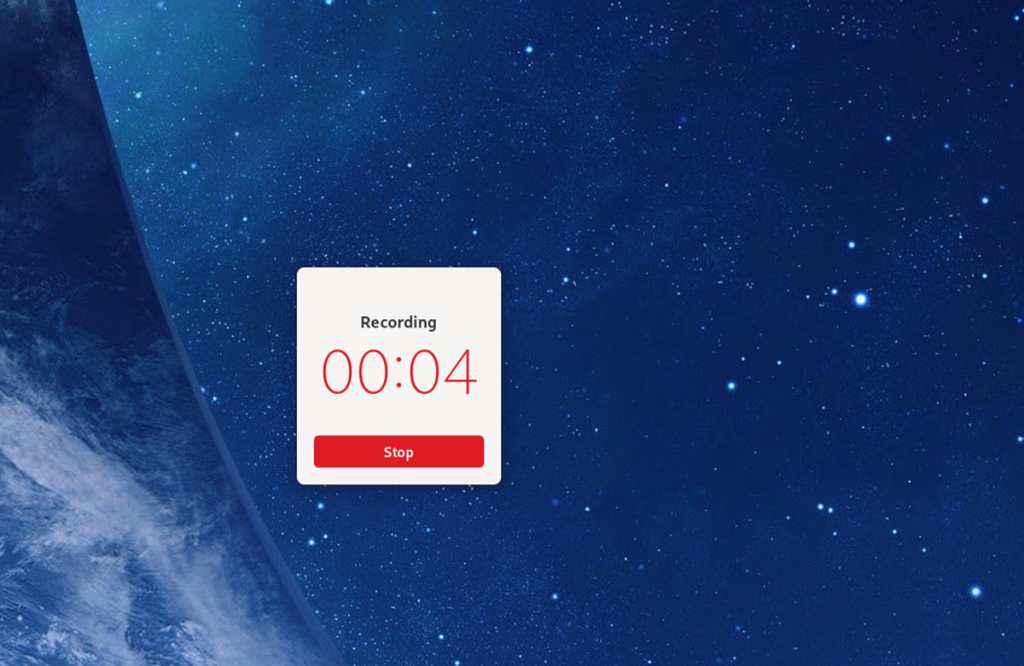
Kooha ekran kaydedici uygulaması, Linux'ta Flatpak, Arch Linux (AUR) ve derlenebilen kaynak kodu aracılığıyla desteklenir. Ancak, bu programın nasıl kullanılacağına geçmeden önce, nasıl kurulacağını göstermemiz gerekecek.
Kooha uygulamasını Linux bilgisayarınıza kurmak için bir terminal penceresi açmanız gerekir. Klavyede Ctrl + Alt + T tuşlarına basarak bir terminal penceresi açabilirsiniz . Alternatif olarak, uygulama menüsünde “Terminal”i arayın ve bu şekilde başlatın.
Terminal penceresi açıldığında kurulum başlayabilir. Tercih ettiğiniz kurulum yöntemine karşılık gelen aşağıdaki kurulum talimatlarını takip edin.
Kooha'nın birincil dağıtım yolu, Flatpak paketi olarak Flathub uygulama mağazasıdır. Bunun nedeni, uygulamanın Gnome masaüstü için tasarlanmış olması ve Gnome ekibinin Flatpak üzerinde çalışmasıdır. Ancak, herhangi bir Linux masaüstü Flatpak'ı kullanabilir.
Kooha kurulumunu Flatpak aracılığıyla başlatmak için Flatpak çalışma zamanını ayarlamanız gerekir. Çalışma zamanının ayarlanması, "flatpak" paketinin bilgisayarınıza yüklenmesiyle başlar. Bu paketi, dağıtımınızın paket yöneticisinde “flatpak” kelimesini arayarak kurabilirsiniz.
Bilgisayarınızda Flatpak çalışma zamanını kurarken sorun yaşıyorsanız, yanınızdayız! Flatpak'i Linux'ta nasıl kuracağınız ve kuracağınızla ilgili ayrıntılı kılavuzumuza göz atın . Çalıştırmak için bilmeniz gereken her şeyi size söyleyecektir!
Flatpak çalışma zamanı sisteminizde yapılandırılıp kurulduktan sonra Flathub uygulama mağazasını etkinleştirmeniz gerekir. Flathub uygulama mağazasını etkinleştirmek için aşağıdaki flatpak uzaktan ekleme komutunu kullanın.
flatpak uzaktan ekleme --eğer mevcut değilse flathub https://flathub.org/repo/flathub.flatpakrepo
Linux bilgisayarınıza kurulu Flathub uygulama mağazası ile Kooha uygulamasını kurabileceksiniz. Aşağıdaki flatpak kurulum komutunu kullanarak uygulamayı kurun .
flatpak flathub'u kurun io.github.seadve.Kooha
Kooha uygulaması, Arch Linux AUR aracılığıyla Arch Linux'a kurulabilir . Kurulumu başlatmak için Trizen AUR yardımcısını kurmalısınız . Bu program, AUR uygulamalarının kurulumunu basitleştirir.
sudo pacman -S git temel geliştirme git klonu https://aur.archlinux.org/trizen.git cd trizen/ makepkg -sri
Trizen uygulaması yüklendiğinde, trizen -S komutunu kullanarak Kooha uygulamasını bilgisayarınıza kurabileceksiniz .
trizen -S kooha
Biz tavsiye etmesek de, mevcut kaynak kodundan Kooha uygulamasını Linux PC'nize kurmak mümkündür. Bu uygulamayı Linux PC'nizde nasıl çalıştırabileceğiniz hakkında daha fazla bilgi için lütfen resmi Kooha web sayfasına bakın .
Linux masaüstünüzü Kooha uygulamasıyla kaydetmek için, onu uygulama menüsünde arayarak başlatın. Ardından, aşağıdaki adım adım talimatları izleyin.
Adım 1: Kooha uygulamasının içinde ne kaydetmek istediğinize karar vermeniz gerekecek. Ekranın sadece bir bölümünü kaydetmek için “Ekran seçimini yakala” kutusuna tıklayın. Tüm masaüstünü kaydetmeyi tercih ediyorsanız “Bir monitör veya pencere yakala” kutusunu seçin.
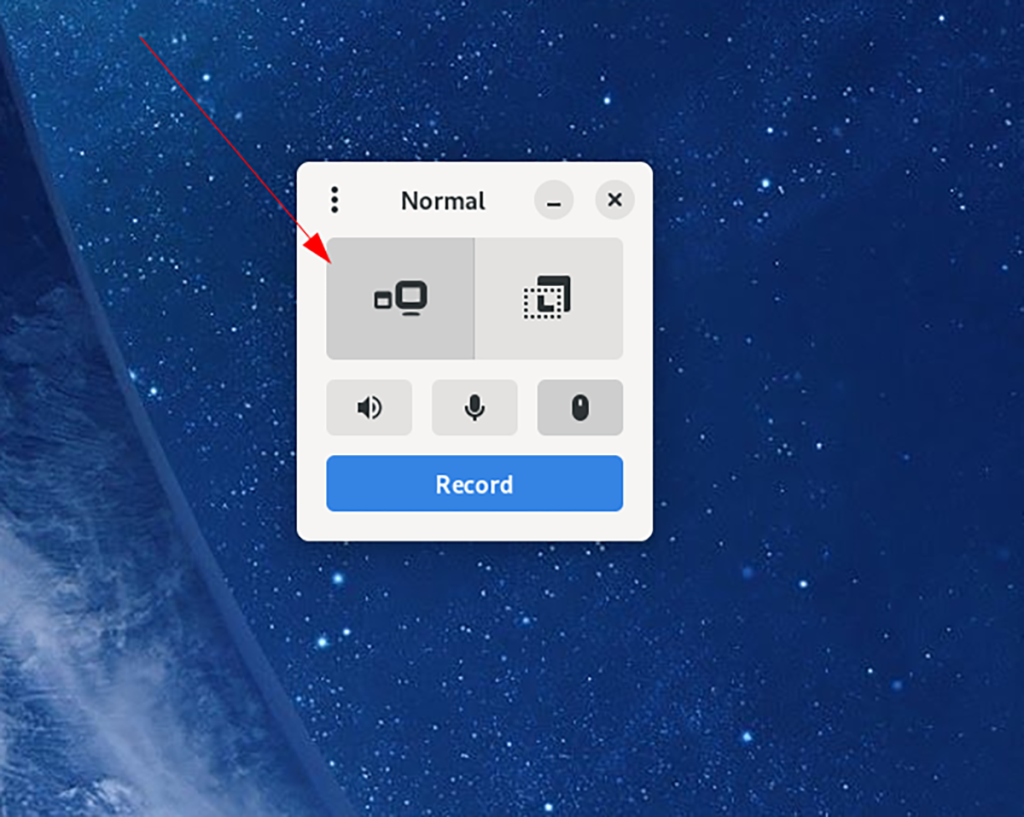
Adım 2: Kooha'da ekranın hangi bölümünün kaydedileceğine karar verdikten sonra, ses seçeneklerine karar vermeniz gerekecek. Uygulamada hoparlör simgesini bulun ve Kooha'nın bilgisayarınızdan gelen tüm sesleri kaydetmesini istiyorsanız üzerine tıklayın.
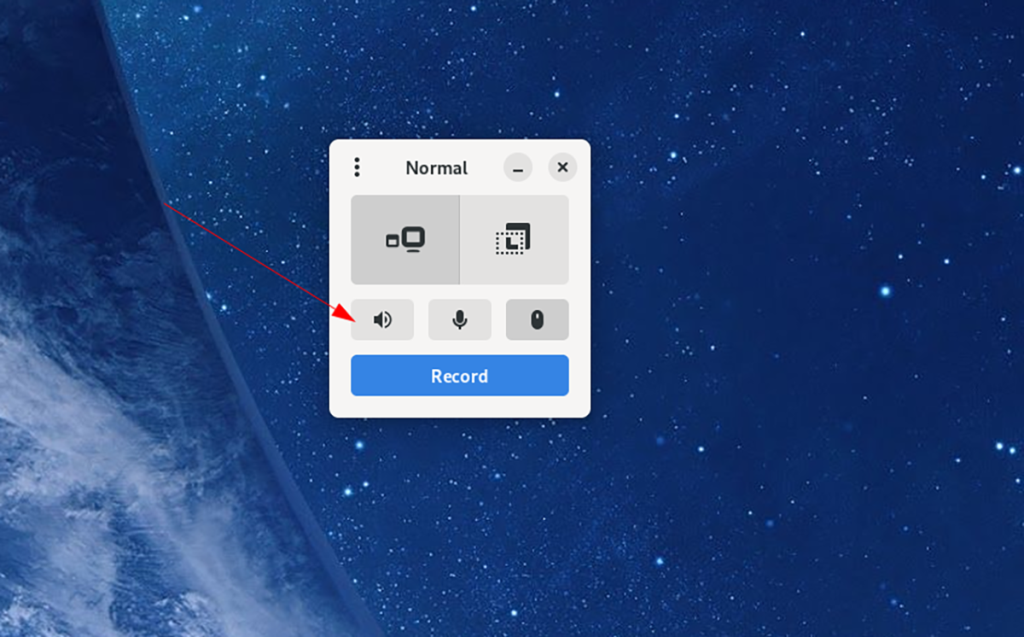
Öte yandan, Kooha'nın sesi Linux masaüstünüzden kaydetmesini istemiyorsanız bu kutuyu işaretlemeden bırakın.
Adım 3: Hoparlörlerinizden ses kaydetmek isteyip istemediğinizi seçtikten sonra, Kooha'nın bilgisayarınıza bağlı mikrofonu kaydetmesini isteyip istemediğinize karar vermelisiniz. Ondan kayıt yapmak için mikrofon düğmesini seçin.
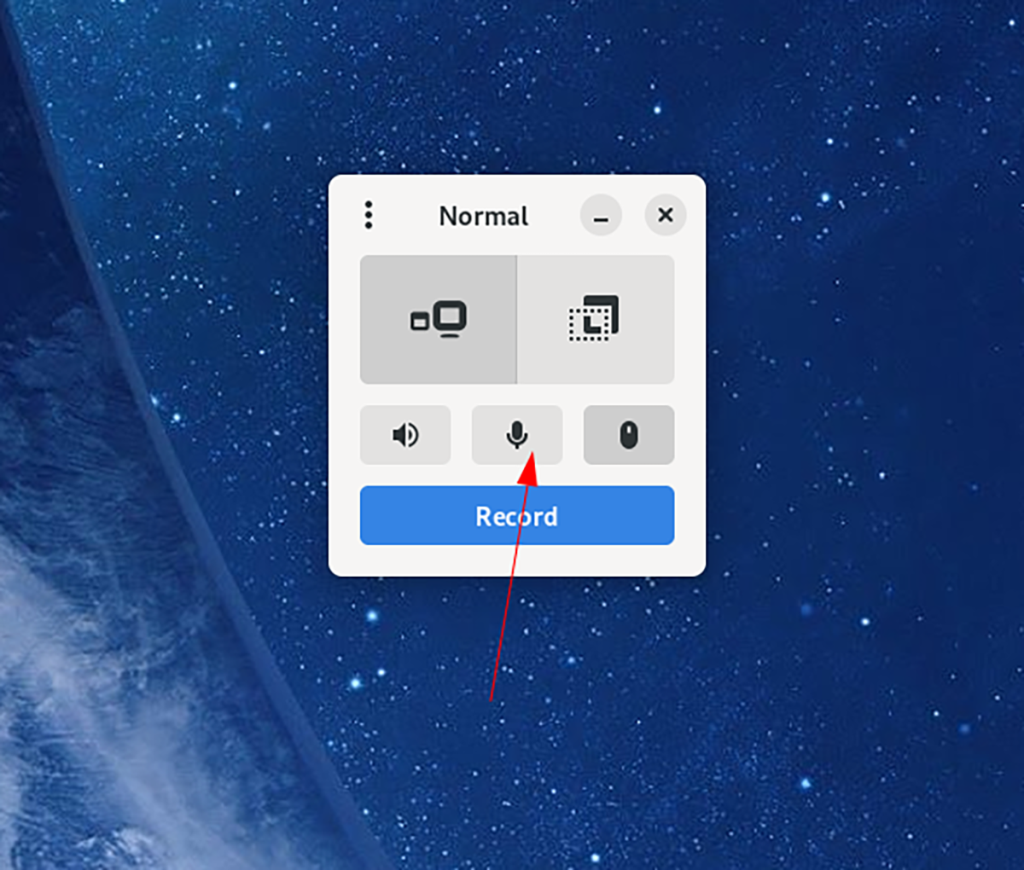
Kooha'nın mikrofonunuzu kaydetmesini istemiyorsanız düğmeyi seçmeyin.
Adım 4: Mikrofon ayarlarınız ince ayar yapıldığında, Kooha'nın fare işaretçinizi gösterip göstermeyeceğine karar vermenin zamanı geldi. Uygulamanın kayıtlar sırasında işaretçinizi göstermesini sağlamak için “Fare İşaretçisi” düğmesine tıklayın.
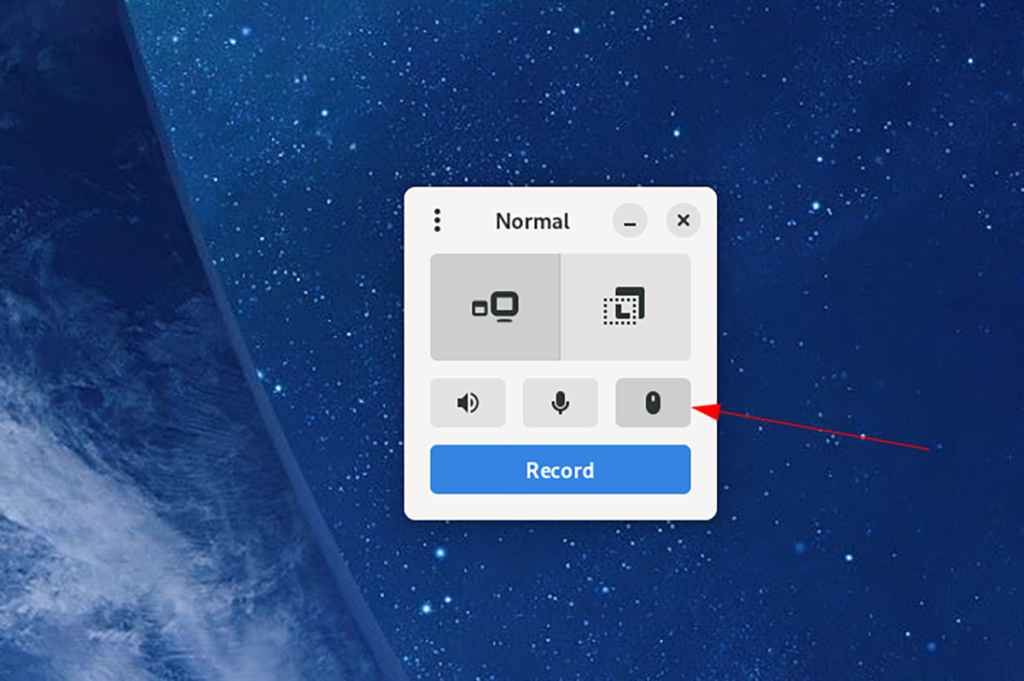
Fare işaretçinizi kayıtlarınızda görüntülemek istemiyor musunuz? Düğmeyi seçmeyin.
Adım 5: Kooha'daki tüm ayarlar yapılandırıldığında, kayıt başlayabilir. Kaydı başlatmak için "kayıt" düğmesini seçin. “Kaydet” düğmesine tıkladığınızda, uygulama ekranınızı kaydetmeye başlayacaktır.
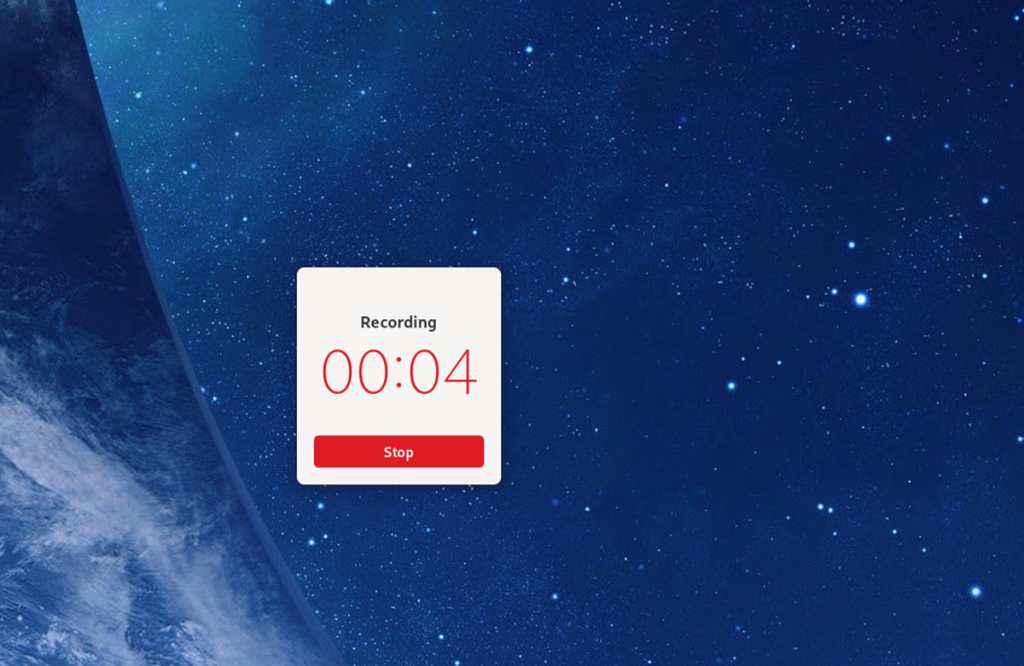
Kaydı bitirdiğinizde, durdur düğmesine tıklayın. Dur seçtikten sonra, Kooha videonuzu ev dizininizdeki “Videolar”a kaydedecektir.
KontrolPack ile ağınızdaki bilgisayarları kolayca kontrol edin. Farklı işletim sistemlerine sahip bilgisayarları zahmetsizce bağlayın ve yönetin.
Tekrarlanan görevleri otomatik olarak gerçekleştirmek ister misiniz? Bir düğmeye defalarca manuel olarak tıklamak yerine, bir uygulamanın
iDownloade, kullanıcıların BBC'nin iPlayer hizmetinden DRM içermeyen içerikleri indirmelerine olanak tanıyan platformlar arası bir araçtır. Hem .mov formatındaki videoları hem de .mov formatındaki videoları indirebilir.
Outlook 2010'un özelliklerini ayrıntılı olarak ele aldık, ancak Haziran 2010'dan önce yayınlanmayacağı için Thunderbird 3'e bakmanın zamanı geldi.
Herkesin ara sıra bir molaya ihtiyacı vardır. Eğer ilginç bir oyun oynamak istiyorsanız, Flight Gear'ı deneyin. Flight Gear, ücretsiz, çok platformlu ve açık kaynaklı bir oyundur.
MP3 Diags, müzik koleksiyonunuzdaki sorunları gidermek için en iyi araçtır. MP3 dosyalarınızı doğru şekilde etiketleyebilir, eksik albüm kapağı resmi ekleyebilir ve VBR'yi düzeltebilir.
Google Wave gibi, Google Voice da dünya çapında büyük ilgi gördü. Google, iletişim kurma biçimimizi değiştirmeyi amaçlıyor ve
Flickr kullanıcılarının fotoğraflarını yüksek kalitede indirmelerine olanak tanıyan birçok araç var, ancak Flickr Favorilerini indirmenin bir yolu var mı? Son zamanlarda
Örnekleme Nedir? Vikipedi'ye göre, "Bir ses kaydının bir kısmını veya örneğini alıp onu bir enstrüman veya müzik aleti olarak yeniden kullanma eylemidir."
Google Sites, kullanıcıların web sitelerini Google'ın sunucusunda barındırmasına olanak tanıyan bir Google hizmetidir. Ancak bir sorun var: Yedekleme için yerleşik bir seçenek yok.



![FlightGear Uçuş Simülatörünü Ücretsiz İndirin [İyi Eğlenceler] FlightGear Uçuş Simülatörünü Ücretsiz İndirin [İyi Eğlenceler]](https://tips.webtech360.com/resources8/r252/image-7634-0829093738400.jpg)




